Autor:
Mark Sanchez
Datum Stvaranja:
4 Siječanj 2021
Datum Ažuriranja:
29 Lipanj 2024

Sadržaj
- Koraci
- Metoda 1 od 3: Osnovni koraci
- Metoda 2 od 3: Korištenje Recuve (u sustavu Windows)
- Metoda 3 od 3: Korištenje Mac Data Recovery (na Mac OS X)
- Savjeti
- Upozorenja
Ovaj članak će vam pokazati kako oporaviti izbrisanu datoteku na računalu. Iako nećete moći oporaviti izbrisanu datoteku, možete upotrijebiti softver za oporavak datoteka, kao što je Recuva (besplatno) za Windows ili Mac Data Recover (besplatno probno razdoblje) za Mac OS X kako biste povećali svoje šanse za oporavak datoteke.
Koraci
Metoda 1 od 3: Osnovni koraci
 1 Nemojte stvarati ili preuzimati datoteke. Izbrisana datoteka može se oporaviti ako prostor na tvrdom disku na kojem je datoteka bila pohranjena nije prepisan. Preuzimanje ili stvaranje datoteka povećava vjerojatnost da će prostor biti prebrisan, pa preuzimajte datoteke samo u krajnjem slučaju (na primjer, ako trebate preuzeti program za oporavak datoteka).
1 Nemojte stvarati ili preuzimati datoteke. Izbrisana datoteka može se oporaviti ako prostor na tvrdom disku na kojem je datoteka bila pohranjena nije prepisan. Preuzimanje ili stvaranje datoteka povećava vjerojatnost da će prostor biti prebrisan, pa preuzimajte datoteke samo u krajnjem slučaju (na primjer, ako trebate preuzeti program za oporavak datoteka). 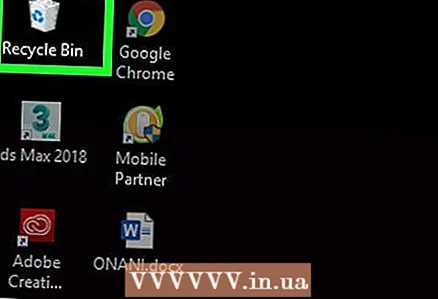 2 Provjerite svoju košaricu. Dvaput kliknite na ikonu Otpad i potražite datoteku u njoj. Možda ste poslali datoteku u otpad, ali je niste u potpunosti izbrisali.
2 Provjerite svoju košaricu. Dvaput kliknite na ikonu Otpad i potražite datoteku u njoj. Možda ste poslali datoteku u otpad, ali je niste u potpunosti izbrisali. - Ako pronađete datoteku, povucite je i ispustite na radnu površinu da biste je vratili.
 3 Potražite sigurnosnu kopiju datoteke u odgovarajućim programima. Programi kao što je Microsoft Word stvaraju sigurnosne kopije vaših datoteka u slučaju da se vaše računalo isključi ili se program zatvori dok radite na datoteci. Ako pokrenete takav program, na zaslonu se pojavljuje poruka da se datoteka može vratiti.
3 Potražite sigurnosnu kopiju datoteke u odgovarajućim programima. Programi kao što je Microsoft Word stvaraju sigurnosne kopije vaših datoteka u slučaju da se vaše računalo isključi ili se program zatvori dok radite na datoteci. Ako pokrenete takav program, na zaslonu se pojavljuje poruka da se datoteka može vratiti. - Imajte na umu da svi programi na vašem računalu ne stvaraju sigurnosnu kopiju datoteka i da ne možete vratiti punu verziju datoteke na kojoj ste radili.
 4 Vratite sigurnosne kopije podataka. Ako ste za izradu sigurnosnih kopija podataka na računalu koristili Povijest datoteka (Windows) ili Vremenski stroj (Mac OS X), vratite sigurnosnu kopiju kako biste oporavili izbrisane datoteke (ako su u sigurnosnoj kopiji).
4 Vratite sigurnosne kopije podataka. Ako ste za izradu sigurnosnih kopija podataka na računalu koristili Povijest datoteka (Windows) ili Vremenski stroj (Mac OS X), vratite sigurnosnu kopiju kako biste oporavili izbrisane datoteke (ako su u sigurnosnoj kopiji). - Windows - Povijest datoteka: Dodajte pogon za oporavak, otvorite izbornik Start, a zatim kliknite Postavke> Ažuriranje i sigurnost> Sigurnosna kopija> Napredne opcije> Vrati datoteke iz trenutne sigurnosne kopije.
- Mac OS X - Vremeplov
 5 Pripremite se za preuzimanje softvera za oporavak datoteka. Ako gornje metode nisu uspjele, preuzmite softver za oporavak datoteke. Prije nego što nastavite s oporavkom izbrisanih datoteka, zatvorite sve otvorene datoteke i programe (osim web preglednika); kada je program instaliran, ponovno pokrenite računalo.
5 Pripremite se za preuzimanje softvera za oporavak datoteka. Ako gornje metode nisu uspjele, preuzmite softver za oporavak datoteke. Prije nego što nastavite s oporavkom izbrisanih datoteka, zatvorite sve otvorene datoteke i programe (osim web preglednika); kada je program instaliran, ponovno pokrenite računalo.
Metoda 2 od 3: Korištenje Recuve (u sustavu Windows)
 1 Otvorite web mjesto Recuva. Idite na https://www.piriform.com/recuva/download/ u svom pregledniku.
1 Otvorite web mjesto Recuva. Idite na https://www.piriform.com/recuva/download/ u svom pregledniku. 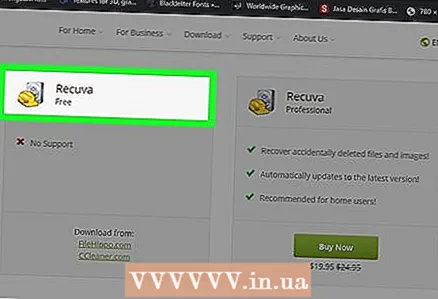 2 Kliknite na vezu CCleaner.com. Nalazi se u odjeljku "Recuva Free" na lijevoj strani stranice.
2 Kliknite na vezu CCleaner.com. Nalazi se u odjeljku "Recuva Free" na lijevoj strani stranice.  3 Pričekajte da se preuzme instalacijska datoteka Recuva. Preuzimanje će započeti automatski i trajat će samo nekoliko sekundi.
3 Pričekajte da se preuzme instalacijska datoteka Recuva. Preuzimanje će započeti automatski i trajat će samo nekoliko sekundi. - Ako se postupak preuzimanja ne pokrene automatski, kliknite "Počni preuzimanje" pri vrhu stranice.
 4 Instalirajte Recuvu. Dvaput kliknite na preuzetu datoteku, a zatim slijedite ove korake:
4 Instalirajte Recuvu. Dvaput kliknite na preuzetu datoteku, a zatim slijedite ove korake: - kliknite "Da" kada se to od vas zatraži;
- potvrdite okvir pored "Ne hvala, ne trebam CCleaner" (ne trebam CCleaner) u donjem desnom kutu;
- kliknite "Instaliraj";
- označite okvir uz "Ponovo pokreni sada";
- kliknite Završi.
 5 Pričekajte da se računalo ponovno pokrene. Sada pokrenite Recuvu.
5 Pričekajte da se računalo ponovno pokrene. Sada pokrenite Recuvu. - Možda ćete se morati prijaviti na svoj račun (prijava).
 6 Pokrenite Recuvu. Kliknite na ikonu u obliku šešira u pozadini tvrdog diska.
6 Pokrenite Recuvu. Kliknite na ikonu u obliku šešira u pozadini tvrdog diska. 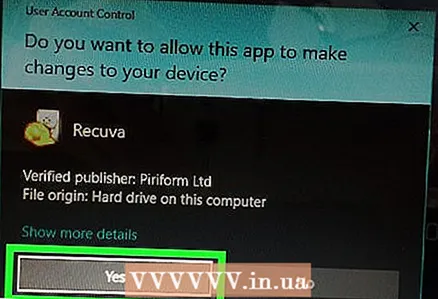 7 Kliknite na Dakada se to od vas zatraži.
7 Kliknite na Dakada se to od vas zatraži. 8 Kliknite na Sljedeći (Unaprijediti). Nalazi se u donjem desnom kutu prozora.
8 Kliknite na Sljedeći (Unaprijediti). Nalazi se u donjem desnom kutu prozora.  9 Odaberite vrstu datoteke koju želite oporaviti. Potvrdite okvir pored jedne od vrsta datoteka, poput Slike. Ako trebate oporaviti više vrsta datoteka, ostavite potvrdni okvir pored "Sve datoteke".
9 Odaberite vrstu datoteke koju želite oporaviti. Potvrdite okvir pored jedne od vrsta datoteka, poput Slike. Ako trebate oporaviti više vrsta datoteka, ostavite potvrdni okvir pored "Sve datoteke".  10 Kliknite na Sljedeći (Unaprijediti).
10 Kliknite na Sljedeći (Unaprijediti). 11 Odredite mjesto datoteke. Potvrdite okvir pored jedne od lokacija datoteka ili ostavite potvrdan okvir "Nisam siguran" uključen, tako da program traži izbrisanu datoteku na cijelom tvrdom disku.
11 Odredite mjesto datoteke. Potvrdite okvir pored jedne od lokacija datoteka ili ostavite potvrdan okvir "Nisam siguran" uključen, tako da program traži izbrisanu datoteku na cijelom tvrdom disku.  12 Kliknite na Sljedeći (Unaprijediti).
12 Kliknite na Sljedeći (Unaprijediti). 13 Potvrdite okvir pored "Omogući dubinsko skeniranje". Pri dnu je prozora. Recuva će izvršiti napredno skeniranje vašeg računala, što će povećati vjerojatnost da će se datoteka oporaviti.
13 Potvrdite okvir pored "Omogući dubinsko skeniranje". Pri dnu je prozora. Recuva će izvršiti napredno skeniranje vašeg računala, što će povećati vjerojatnost da će se datoteka oporaviti.  14 Kliknite na Početak (Početi). Ovaj gumb nalazi se pri dnu prozora. Počinje proces skeniranja.
14 Kliknite na Početak (Početi). Ovaj gumb nalazi se pri dnu prozora. Počinje proces skeniranja.  15 Pričekajte da se skeniranje dovrši. Dubinsko skeniranje može potrajati nekoliko sati, osobito ako ste odabrali opcije Sve datoteke i Ne znam.
15 Pričekajte da se skeniranje dovrši. Dubinsko skeniranje može potrajati nekoliko sati, osobito ako ste odabrali opcije Sve datoteke i Ne znam.  16 Pronađite i odaberite izbrisane datoteke. Kad skeniranje završi, pronađite datoteke koje želite oporaviti i označite ih.
16 Pronađite i odaberite izbrisane datoteke. Kad skeniranje završi, pronađite datoteke koje želite oporaviti i označite ih. 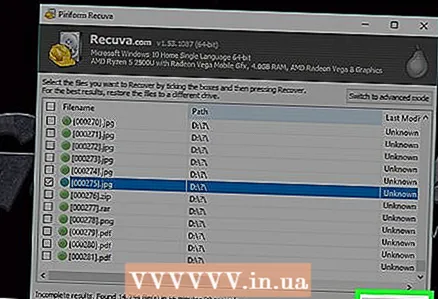 17 Kliknite na Oporavak (Vratiti). Nalazi se u donjem desnom kutu prozora.Odabrane datoteke bit će vraćene.
17 Kliknite na Oporavak (Vratiti). Nalazi se u donjem desnom kutu prozora.Odabrane datoteke bit će vraćene.
Metoda 3 od 3: Korištenje Mac Data Recovery (na Mac OS X)
- 1 Imajte na umu da izbrisane datoteke ne možete oporaviti probnom verzijom Mac Data Recovery. Pomoću probne verzije ovog programa možete provjeriti jesu li izbrisane datoteke još uvijek dostupne, ali da biste ih vratili, morate kupiti punu verziju programa (za 99 USD ili 6000 rubalja).
- Nažalost, nema besplatnog pouzdanog softvera za oporavak datoteka za Mac OS X.
- 2 Uzmite vanjski pogon. Za kopiranje oporavljenih datoteka trebat će vam vanjski tvrdi disk ili USB pogon jer Mac Data Recovery neće dopustiti njihovo spremanje na tvrdi disk vašeg računala.
- Ako vaše računalo nema USB 3.0 priključke, trebat će vam i adapter USB 3.0 do USB-C.
- 3 Otvorite web mjesto Mac Data Recovery. Idite na http://www.recovering-deleted-files.net/recovery-software/mac-data-recovery/.
- 4 Pomaknite se prema dolje i dodirnite preuzimanje datoteka (Preuzimanje datoteka). To je plavi gumb pri dnu stranice. Besplatna verzija programa Mac Data Recovery preuzima se na vaše računalo.
- 5 Instalirati Program za oporavak podataka Mac. Da biste to učinili, dvaput kliknite na preuzetu DMG datoteku, dopustite instalaciju programa od nepoznatog razvojnog programera (ako je potrebno), a zatim slijedite upute na ekranu.
- Kad je program instaliran, ponovno pokrenite računalo (ako se to od vas zatraži).
- 6 Pokrenite Mac Data Recovery. Kliknite ikonu Spotlight
 , Unesi povrat podataka i odaberite "Mac Data Recovery" pri vrhu rezultata pretraživanja.
, Unesi povrat podataka i odaberite "Mac Data Recovery" pri vrhu rezultata pretraživanja. - 7 Kliknite na Započni novo skeniranje (Pokrenite novo skeniranje). To je pri vrhu prozora.
- 8 Odaberite tvrdi disk za skeniranje. Kliknite na pogon za skeniranje s lijeve strane prozora.
- 9 Kliknite na Obrisan oporavak (Oporavak izbrisanih datoteka). Nalazi se na sredini stranice.
- 10 Potvrdite okvir pored "Dubinsko skeniranje". Ovu ćete opciju pronaći u donjoj desnoj strani prozora. Izvršit će se dubinsko skeniranje, što će povećati šanse za oporavak datoteke. No, dubinsko skeniranje može potrajati nekoliko sati.
- Ostavite potvrđen okvir "Brzo skeniranje" ako žurite ili ste nedavno izbrisali datoteku.
- 11 Kliknite na Započni skeniranje (Pokrenite skeniranje). Nalazi se u donjem desnom kutu prozora.
- 12 Pričekajte da se skeniranje dovrši. Dubinsko skeniranje može potrajati nekoliko sati, a brzo skeniranje može potrajati nekoliko minuta.
- 13 Pronađite izbrisane datoteke. S popisom izbrisanih datoteka možete raditi kao i sa bilo kojim drugim popisom datoteka u prozoru Finder. Ako se izbrisane datoteke nalaze na istom mjestu na kojem su bile prije brisanja, možete ih vratiti.
- Pomoću trake za pretraživanje u gornjem desnom kutu prozora pronađite datoteke po imenu.
- Ako ne možete pronaći izbrisane datoteke, najvjerojatnije se ne mogu oporaviti.
- 14Odaberite datoteke za oporavak.
- 15 Kliknite na Oporavak (Vratiti). Nalazi se u donjem desnom kutu prozora.
- 16 Slijedite upute na ekranu da biste kupili program. Ako su izbrisane datoteke dovoljno važne, kupite program za njihovo oporavak.
Savjeti
- U budućnosti redovito pravite sigurnosne kopije podataka i pohranjujte ih na vanjske medije ili pohranu u oblaku.
Upozorenja
- Većina softvera za oporavak datoteka za Mac OS X košta od 80 do 100 dolara (4800-6000 rubalja). Kupite takav program ako nemate sigurnosnu kopiju pomoću uslužnog programa Time Machine.



